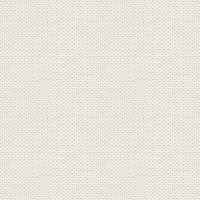

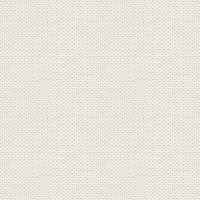


Fyldt blomst
Hent filerne her
blomst_JR.PspSelection og blad_JR.PspSelection skal i din selectionsmappe.
blomst_rehder.grd er en gradient og skal importeres for at virke.
jette-stoevfang3.PspTube er en tube
Hvis du ikke kan få selectionen til at virke så kan du
i stedet bruge det medfølgende arbejdsbillede.
1. Opret et nyt Image 650x650
2. Gå op i Selections .... Load/Save .... Load selection blomst_JR
3. Importer gradienten og sæt disse indstillinger:
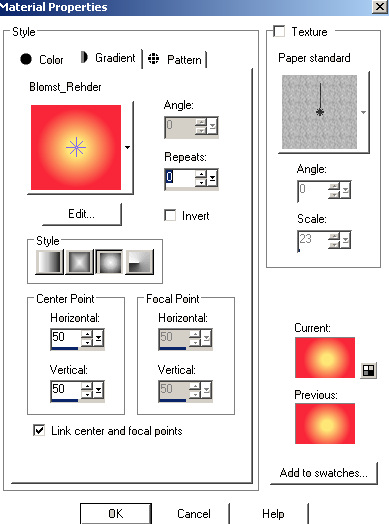
4. Fyld selectionen med gradienten
5. Tryk på hængelåsen i layerpaletten så den bliver gul
6. Tag Air Brush og sæt brush til Default og sæt derefter disse indstillinger:

7. Lav nogle streger på blomsterbladene med denne farve: f1c429
Ingen lige streger, følg bladenes facon
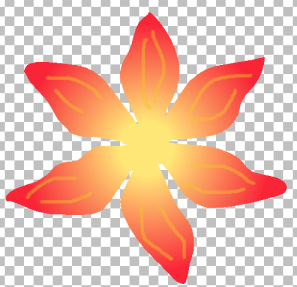
8. Tag Smudge tool og sæt disse indstillinger:

9. Blødgør stregerne ved at køre nedefra og op langs stregerne med et par hurtige tag på hver streg.
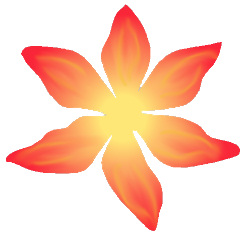
10. Select none og tryk med magic wand udenfor blomsten
11. Tjek at hængelåsen stadig er gul, ellers tryk på den igen
12. Gå op i Effect ... 3D Effect ... Drop shadow med disse indstillinger:
Farve: #4f1d1e
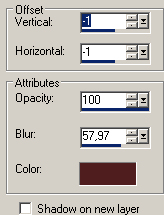
13. Tryk ok og Select none
14. Gå til layerpaletten højreklik på laget .... Duplicate
15. Gå op i Image ... Free Rotate: 30 right
16. Gå til layerpaletten højreklik på laget .... merge visible
17. Gå til layerpaletten højreklik på laget .... Duplicate
18. Gå op i Image ... resize 80 ... ingen flueben i resize all layers
19. Gå op i Image ... Free Rotate: 15 right
Du kan nu vælge at springe til punkt 23, eller du kan tage de næste 3 punkter
for at gøre blomsten mere fyldt.
20. Duplicate
21. Gå op i Image ... resize 80 ... ingen flueben i resize all layers
22. Gå op i Image ... Free Rotate: 15 left
23. Merge Visible
24. Sæt støvfangene på, og tegn gule streger fra dem Se på mit færdige billede.
Blad
1. Opret et nyt lag og gå op i Selections ... Load/Save selection ... load blad_JR frem
2. Fyld selectionen med denne farve: #315426
3. Opret et nyt layer
4. Tag Paint Brush Tool: size 2 ... hardnes 60 ... opacity 100, de andre røres ikke
5. Sæt denne farve i forgrundsfarven: #a2f709 og tegn nogle årer

6. Gå op i Adjust ... Blur ... Blur average ...sæt tal på 3
7. Tag Air Brush Tool:

8. Gå ned på bladlaget
9. Sæt denne farve i forgrundsfarven: #aacb2d
10. Tryk på hængelåsen i layerpaletten den skal være gul
11. Farv lidt for neden på bladet Med opacity på. Du kan tilføje lidt mere farvespil i bladet
hvis du syntes det. Det har jeg gjort på mit blad.
12. Tag Smudge og kør over det for at blødgøre.
13. Merge visible
14. Gå i Blur ... Average igen
15. Gå op i Plugins ... FM Tile Tool ... Blend Emboss.
Indstillinger står fra før.

16. Ryk bladet på plads hvor du vil have det
17. Gå til layerpaletten ... højreklik ... Duplicate 3 gange
18. Rotate, Flip eller mirror de 3 blade som du syntes, og sæt dem på plads hvor du vil have dem.
19. Merge Visible
20. Tag Pick Tool og tag fat i den lille firkant for neden i midten og ryk blomsten op
så den ændrer facon. Kig på mit færdige billede.
Digital Maleri
©